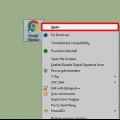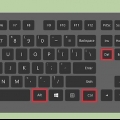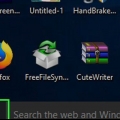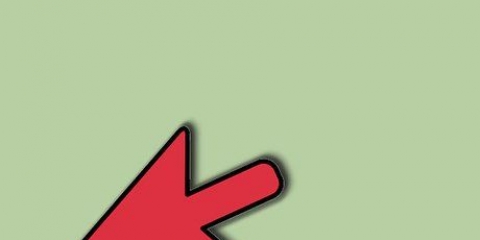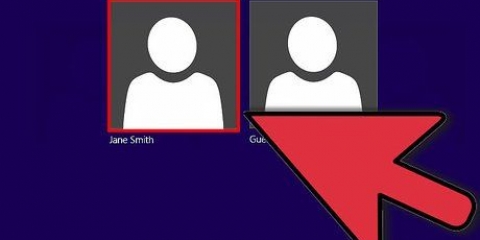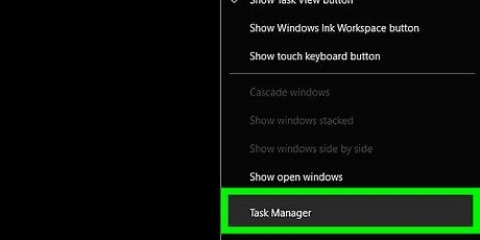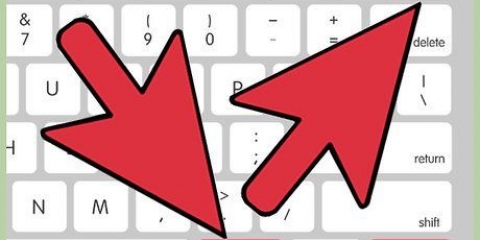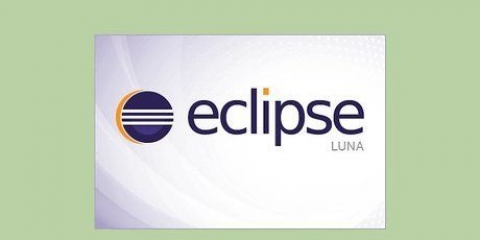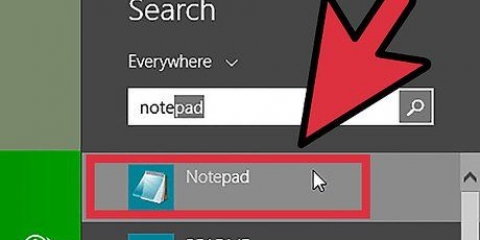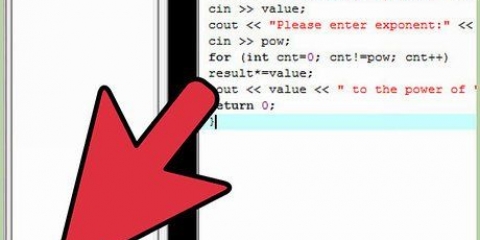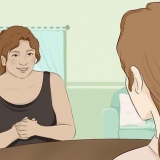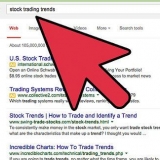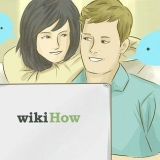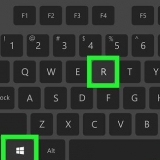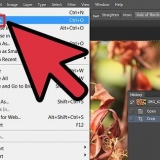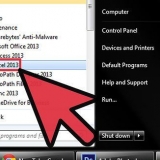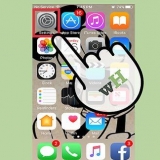klicke auf Aufgabenmanagement. Klicken Sie auf die Registerkarte Prozesse. Klicken Sie auf das Vollbildprogramm. klicke auf Task beenden.

Minimiere ein programm im vollbildmodus
In diesem Tutorial erfahren Sie, wie Sie einen Vollbildmodus in Windows oder auf einem Mac-Computer minimieren, damit Sie Ihren Desktop anzeigen können. Denken Sie daran, dass die Minimierung einiger Programme (wie Videospiele) länger dauert als bei anderen.
Schritte
Methode 1 von 2: Unter Windows

1. Suchen Sie nach der Schaltfläche "Vollbildmodus beenden". Wenn Sie in Ihrem Fenster eine Schaltfläche finden, um den Vollbildmodus zu verlassen, können Sie einfach darauf klicken und dann auf - Schaltfläche in der oberen rechten Ecke des Fensters, um es zu minimieren.
- Ein Doppelklick auf die meisten Videoplayer (z. B. VLC oder YouTube) beendet den Vollbildmodus.

2. Drücken SieEsc den Vollbildmodus verlassen. Wenn Sie ein Video oder ein Foto im Vollbildmodus ansehen, beendet diese Taste den Vollbildmodus.

3. Verwenden Sie die Windows-Taste (⊞ gewinnen) um die Taskleiste anzuzeigen. Diese Taste, die dem Windows-Logo ähnelt, bewirkt, dass die Taskleiste am unteren Bildschirmrand angezeigt wird. Dann können Sie zum Minimieren auf das Programmsymbol klicken oder ganz rechts in der Taskleiste auf "Desktop anzeigen" klicken.

4. Drücken Sie⊞ gewinnen+m um alle geöffneten Fenster zu minimieren. Dadurch werden alle Vollbildfenster geschlossen und alle Fenster in der Taskleiste minimiert. Denken Sie daran, dass das erneute Öffnen eines dieser Fenster diese im Vollbildmodus öffnet.
Drücken Sie ⊞ gewinnen+⇧Umschalten+m um alle minimierten Programme wieder zu öffnen.

5. Drücken SieStrg+alt+del das Programm unterbrechen. Besonders wenn ein Spiel abstürzt, führt diese Tastenkombination fast immer zum Verlassen des Fensters. Um zum Desktop zu gelangen, gehen Sie wie folgt vor:

6. Fahren Sie Ihren Computer manuell herunter. Wenn ein Vollbildprogramm nicht beendet wird, halten Sie den Netzschalter des Computers gedrückt, bis der Computer herunterfährt (oder auf einigen Desktops - ziehen Sie das Netzkabel ab). Wenn Sie Ihren Computer neu starten, werden alle zuvor geöffneten Fenster geschlossen.
Methode 2 von 2: Auf einem Mac
Dieser Befehl beendet Fenster aus dem Vollbildmodus, danach können Sie die gelbe Schaltfläche "Minimieren" in der oberen rechten Ecke des Fensters drücken.

 1. Verwenden Sie dieEsc-Taste zum Verlassen des Vollbildmodus. Sie finden es auf der linken Seite der Tastatur. Der Esc--Taste eignet sich hervorragend zum Ansehen von YouTube-Videos oder -Fotos im Vollbildmodus auf Ihrem Computer in einem kleineren Fenster. Nachdem Sie den Vollbildmodus ausgeschaltet haben, können Sie die gelbe Schaltfläche "Minimieren" des Fensters drücken.an Esc Wenn Sie während des Spiels drücken, wird dieses Fenster nicht minimiert.
1. Verwenden Sie dieEsc-Taste zum Verlassen des Vollbildmodus. Sie finden es auf der linken Seite der Tastatur. Der Esc--Taste eignet sich hervorragend zum Ansehen von YouTube-Videos oder -Fotos im Vollbildmodus auf Ihrem Computer in einem kleineren Fenster. Nachdem Sie den Vollbildmodus ausgeschaltet haben, können Sie die gelbe Schaltfläche "Minimieren" des Fensters drücken.an Esc Wenn Sie während des Spiels drücken, wird dieses Fenster nicht minimiert. 2. Drücken Sie⌘ Befehl+m um das aktuelle Fenster zu minimieren. Kehren Sie zum Vollbildmodus zurück, indem Sie auf das neue minimierte Symbol in Ihrem Dock neben dem Papierkorbsymbol klicken.Einige Programme verlassen den Vollbildmodus erst nach Verwendung dieses Hotkeys, d.h. Sie müssen auf die gelbe Schaltfläche "Minimieren" klicken, um das Programm vollständig zu minimieren.
2. Drücken Sie⌘ Befehl+m um das aktuelle Fenster zu minimieren. Kehren Sie zum Vollbildmodus zurück, indem Sie auf das neue minimierte Symbol in Ihrem Dock neben dem Papierkorbsymbol klicken.Einige Programme verlassen den Vollbildmodus erst nach Verwendung dieses Hotkeys, d.h. Sie müssen auf die gelbe Schaltfläche "Minimieren" klicken, um das Programm vollständig zu minimieren. 3. Blenden Sie Ihr Fenster aus, indem Sie auf klicken⌘ Befehl+huh drücken. Macht alle Fenster im Programm unsichtbar. Bestimmte Fenster werden nicht in Ihrem Dock angezeigt; Sie müssen stattdessen auf das Symbol der Anwendung klicken, z. B. TextEdit oder Safari.
3. Blenden Sie Ihr Fenster aus, indem Sie auf klicken⌘ Befehl+huh drücken. Macht alle Fenster im Programm unsichtbar. Bestimmte Fenster werden nicht in Ihrem Dock angezeigt; Sie müssen stattdessen auf das Symbol der Anwendung klicken, z. B. TextEdit oder Safari.
- Wenn ein Spielfenster geöffnet ist, sehen Sie sich die Steuerung an, um zu sehen, ob es eine Option zum Minimieren oder Beenden des Vollbildmodus gibt.
- Wenn Sie ein Spiel über Steam spielen, kann die Steam-Anwendung die Möglichkeit zum Minimieren von Programmen beeinträchtigen.

4. Deaktivieren Sie den Vollbildmodus mit⌘ Befehl+F oder ⌘ Befehl+⏎ Zurück. Wenn keine der oben genannten Tastenkombinationen funktioniert, kann eine dieser Tastenkombinationen das Minimieren des Fensters erzwingen.
5. Erzwinge das Beenden des Programms im Vollbildmodus. Wenn das Programm abgestürzt ist und keine der vorherigen Optionen funktioniert hat, drücken Sie ⌘ Befehl+⌥Option+Esc, klicke auf das Programm und klicke auf Stopp erzwingen.

6. Fahren Sie Ihren Computer manuell herunter. Wenn ein Vollbildprogramm nicht beendet wird, halten Sie den Netzschalter des Computers gedrückt, bis der Computer herunterfährt (oder auf einigen Desktops - ziehen Sie das Netzkabel ab). Wenn Sie Ihren Computer neu starten, werden alle zuvor geöffneten Fenster geschlossen.
Tipps
- Insbesondere bei Spielen müssen Sie das Spiel möglicherweise speichern und beenden, bevor Sie zum Desktop zurückkehren, um ein Einfrieren des Spiels oder Fehler zu vermeiden.
- Die meisten modernen Spiele haben eine Option für "Fenstermodus" oder "Fenstermodus im Vollbildmodus", mit der Sie das Spiel in einem Fensterrahmen und im Vollbildmodus spielen können, ohne die Kontrolle über einige der Tastenkombinationen zu verlieren.
Warnungen
- Ältere Programme können abstürzen, wenn Sie versuchen, sie zu minimieren.
Оцените, пожалуйста статью